RSS gör det enkelt att automatiskt hämta innehåll från andra webbplatser och visa det på din egen. Det är ett bra sätt att hålla dina läsare engagerade med färsk, relevant information.
Genom att visa RSS-flöden kan du automatiskt presentera nyheter, uppdateringar eller artiklar från andra källor, vilket ger variation och mervärde för din publik. Detta kan öka användarnas engagemang, öka trafiken på webbplatsen och öka antalet sidvisningar.
På WPBeginner har vi skrivit mycket om RSS-flöden och testat olika verktyg och plugins genom åren för att förbättra vårt eget flöde. Denna praktiska erfarenhet har gett oss en djupare förståelse för de bästa metoderna, fördelarna och begränsningarna med att använda RSS-flöden effektivt.
I den här artikeln kommer vi att visa dig hur du enkelt kan visa alla RSS-flöden på din WordPress blogg.

Varför visa alla RSS-flöden på din WordPress blogg?
Alla WordPress-bloggar har inbyggt obsługa för RSS-flöden. Detta gör det möjligt för dina användare att få regelbundna uppdateringar från din webbplats med hjälp av en RSS-flödesläsare, som Feedly.
Du kan till och med använda RSS-flödesintegrationer för att skicka meddelanden om nya inlägg till dina användare via nyhetsbrev och push-meddelanden.
Din bloggs RSS-flöde är helt enkelt webbplatsens adress med /feed/ adderat i slutet kl. så här:
https://www.yourwebsite.com/feed/ |
För mer detaljer, se vår kompletta guide om hur du gör syndikering av content i WordPress.
Men vad många inte vet är att du också kan använda RSS för att hämta content från andra websites till din egen.
Detta gör att du kan curate innehåll från andra webbplatser och automatiskt visa innehåll från sociala media-plattformar som Facebook, Instagram, Twitter och YouTube. Du kan till och med använda WordPress som en nyhetsaggregator.
Med detta sagt, låt oss ta en titt på hur du visar ett RSS-flöde på din WordPress blogg. Vi kommer att täcka fyra metoder:
Displaying Any RSS-flöde med en widget
Du kan enkelt visa ett RSS-flöde på din WordPress-blogg med hjälp av den built-in WordPress-widgeten. Tänk på att denna metod inte är available för block themes.
För att göra detta, navigera till sidan Appearance ” Widgets från WordPress dashboard och klicka sedan på knappen “Add Block” (+) högst upp på vyn.

Därefter lokaliserar du RSS-widgeten och drar den till din sidebar eller ett annat widget-klart area. Efter det behöver du bara skriva eller klistra in det RSS-flöde som du vill visa.
För denna tutorial lägger vi till WPBeginners RSS-flöde, som finns på https://wpbeginner.com/feed/. Vi lägger också till en rubrik med hjälp av ett block med heading.
Så här ser RSS-widgeten ut på vår testwebbplats WordPress.

Obs/observera att standard RSS widgetar kommer med mycket grundläggande funktioner. Till exempel låter den dig inte add to thumbnails, sociala knappar eller andra customizes. Om du gillar att add to dessa extra funktioner, är det bättre att använda ett plugin.
Visning av alla RSS-flöden med ett plugin
WP RSS Aggregator är den bästa WordPress RSS-flöde plugin på marknaden.
Det låter dig visa RSS-flöden på din blogg, och genom att köpa premium utökning, kan du förvandla din website till en content aggregator utan någon kodning. För mer detaljer, se vår WP RSS Aggregator review.
Först måste du installera och aktivera det kostnadsfria insticksprogrammet WP RSS Aggregator. Mer information finns i vår steg-för-steg-przewodnik om hur du installerar ett WordPress-plugin.
Vid aktivering kommer du att bli ombedd att lägga till din första RSS-flöde URL. För denna tutorial kommer vi att lägga till https://wpbeginner.com/feed/. När du har enter URL:en för feeden klickar du på knappen “Next” längst ner på sidan.

På nästa page ser du de senaste objekten från det RSS-flöde du länkade till.
Du kan sedan klicka på knappen “Create Draft Page” för att lägga till feeden i ett utkast till en new page eller använda shortcoden till höger för att lägga till dem i ett post, page eller widgetar area.

För denna tutorial kommer vi att klicka på knappen “Create Draft Page”.
När du gör det skapas sidan automatiskt och knapptexten ändras till “Förhandsgranska sidan”.
Du kan nu klicka på den knappen för att preview RSS-flödet på din webbplats. Detta är en screenshot från vår demo website.

The page displays a bulleted list of links to the latest three posts in the feed, along with information about the source and the date the post was published.
WP RSS Aggregator plugin blir ett riktigt kraftverk när du använder deras premium tillägg. Dessa tillåter dig att skapa separata posts för varje RSS objekt och importera den fullständiga texten i varje post.
Andra tillåter keyword filtrering av RSS objekt, möjligheten att kategorisera varje objekt, och mycket mer.
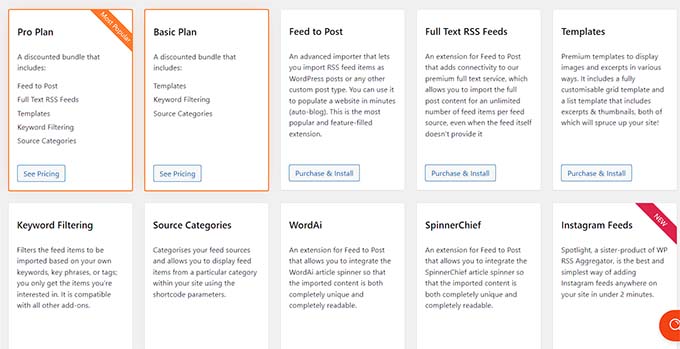
Med hjälp av dessa tillägg kan detta plugin användas för automatisk bloggning. Du bör dock vara försiktig när du gör det eftersom skrapning av hela innehållet från tredje parts webbplatser kan leda till upphovsrättsintrång och juridiska problem.
Hur man visar Social Media Feeds med ett plugin
Att lägga till social media feeds till din WordPress blogg kan bidra till att öka antalet följare, förbättra det sociala engagementet och berika befintligt content.
Smash Balloon är det bästa tillägget för social media feed för WordPress och är betrodd av över 1,75 miljoner användare.
Det är faktiskt en kombination av plugins som gör det enkelt att skapa och visa custom feeds från Facebook, Instagram, Twitter och YouTube på din WordPress blogg.
Lägga till en Facebook Social Media Feed i WordPress
Du kan add to en Facebook feed till din site genom att installera och aktivera Smash Balloon Facebook Feed plugin.
Det finns också en gratis version som låter dig skapa grundläggande Facebook feeds, men det inkluderar inte alla avancerade funktioner som gillar att embed bilder, album och mer.
Med Smash Balloon kan du kombinera feeds från flera Facebook pages och customize ditt Facebook feeds appearance utan kodning.

För mer details, se vår guide om hur du skapar ett custom Facebook feed i WordPress.
Lägga till ett Instagram Social Media Feed i WordPress
Smash Balloon Instagram Feed är det bästa Instagram-tillägget för WordPress.
Det har till och med en gratis plan som du kan använda för att embed Instagram feeds på din webbplats.
Med detta plugin kan du visa Instagram content efter hashtag eller account. You can also show comments and like counts, including lightbox popups, and more.

Du kan lära dig hur du använder pluginet i vår detaljerade guide om hur du skapar ett customize Instagram feed i WordPress.
Lägga till en Twitter Social Media Feed i WordPress
Smash Balloon Custom Twitter Feeds är det bästa Twitter feed plugin för WordPress.
Med pluginet kan du visa flera Twitter-feeds, svara, gilla och podawać dalej medan du är på din webbplats och visa hela tweets i lightboxar.
Det finns till och med en gratis version som du kan använda om du har en liten budget.

För mer instruktioner om hur du lägger till ett Twitter feed till WordPress med hjälp av detta plugin, se vår guide om hur du embedar tweets i WordPress.
Lägga till en YouTube Social Media Feed i WordPress
Feeds for YouTube av Smash Balloon är det bästa YouTube-pluginet för sociala medier för WordPress. Det har pro- och gratisversioner.
Tillägget låter dig skapa ett anpassningsbart gallery från alla dina kanaler, add to live streaming, använda avancerade sökningar för att skapa custom feeds, och mycket mer.
Du kan också välja mellan olika layout templates för att ändra utseendet på din video feed.

Mer detaljerade instruktioner finns i vår guide om hur du skapar ett YouTube gallery i WordPress.
Displaying Any RSS-flöde med hjälp av kod
Med hjälp av kod kan du använda en inbyggd funktion i WordPress för att visa valfritt RSS-flöde på din blogg.
Klistra bara in följande kod i valfri WordPress-fil som du väljer. Vi rekommenderar att du skapar en custom page för det här ändamålet:
1 2 3 4 5 6 7 8 9 10 11 12 13 14 15 16 17 18 19 20 21 22 23 24 25 26 27 28 29 30 31 32 33 34 | <h2><?php _e( 'Recent news from Some-Other Blog:', 'my-text-domain' ); ?></h2> <?php // Get RSS Feed(s)include_once( ABSPATH . WPINC . '/feed.php' ); // Get a SimplePie feed object from the specified feed source.$rss = fetch_feed( 'https://www.wpbeginner.com/feed/' ); if ( ! is_wp_error( $rss ) ) : // Checks that the object is created correctly // Figure out how many total items there are, but limit it to 5. $maxitems = $rss->get_item_quantity( 5 ); // Build an array of all the items, starting with element 0 (first element). $rss_items = $rss->get_items( 0, $maxitems ); endif;?> <ul> <?php if ( $maxitems == 0 ) : ?> <li><?php _e( 'No items', 'my-text-domain' ); ?></li> <?php else : ?> <?php // Loop through each feed item and display each item as a hyperlink. ?> <?php foreach ( $rss_items as $item ) : ?> <li> <a href="<?php echo esc_url( $item->get_permalink() ); ?>" title="<?php printf( __( 'Posted %s', 'my-text-domain' ), $item->get_date('j F Y | g:i a') ); ?>"> <?php echo esc_html( $item->get_title() ); ?> </a> </li> <?php endforeach; ?> <?php endif; ?></ul> |
Du kan customize den här koden genom att ändra rubriken på rad 1, feedens URL på rad 7, antalet objekt som ska visas på rad 12 och alla andra inställningar som du gillar.
Bonus: Add inläggsminiatyrer till WordPress RSS-flöden
När du har addat RSS-flödet för en website kanske du också vill visa inläggsminiatyrerna tillsammans med posts för att göra dina feeds visuellt tilltalande.
Detta kan hjälpa till att ge en bättre användarupplevelse och kan uppmuntra användare att spendera mer tid på att browsing dina RSS-flöden.
För att göra detta måste du installera och aktivera pluginet Featured Images in RSS for Mailchimp & More. För detaljer, se vår guide för nybörjare om hur man installerar ett plugin för WordPress.
Efter aktivering, besök Featured Images in RSS page från WordPress admin sidebar och välj “Thumbnail” från “RSS Image Size” dropdown menu.
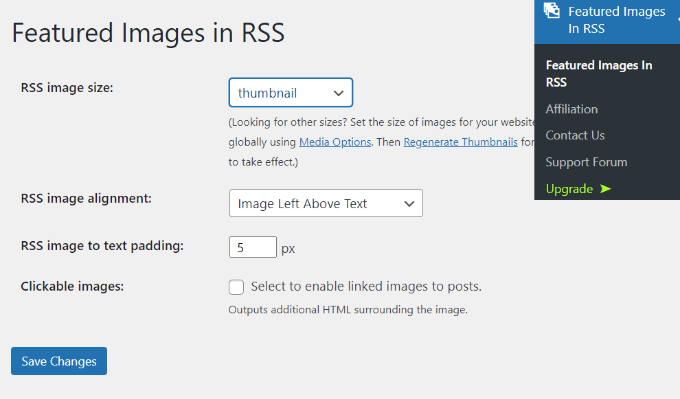
Efter det kan du också konfigurera justering och textpadding och välja om du vill göra images klickbara. När det är gjort klickar du bara på knappen “Save Changes” för att lagra dina inställningar.
Nu kommer varje blogginläggs inläggsminiatyr att visas i RSS-flödet tillsammans med titeln. För mer information, se vår tutorial om hur du lägger till inläggsminiatyrer i dina WordPress RSS-flöden.
Vi hoppas att denna poradnik hjälpte dig att lära dig hur du visar alla RSS-flöden på din WordPress-blogg. Du kanske också vill se vår przewodnik för nybörjare om hur du helt anpassar dina WordPress RSS-flöden och våra fantastiska tips för att optimera dina RSS-flöden snabbt.
If you liked this article, then please subscribe to our YouTube Channel for WordPress video tutorials. You can also find us on Twitter and Facebook.





Jiří Vaněk
How does SEO specifically deal with duplication, for instance, if I display a channel across multiple websites as additional information that my website visitors can follow? Will Google view this negatively and affect my SERP rankings due to content duplication on the website?
WPBeginner Support
It heavily depends on how you are implementing the feeds. If you are linking back to a site with an RSS feed it should normally be treated as a backlink if you are only sharing a snippet and linking back to the site.
Admin
Jiří Vaněk
Basically, I wanted to create a page on the topic of what I read, or what the reader of my website may also find interesting. The idea was to display an excerpt from another website based on RSS. That is, the title, the first few words and the whole thing to have defacto as a backlink to the given website. That is, not to display the entire content, but only an excerpt.
Elizabeth
I have a wordpress site, and I started a new page and inserted the above in the ‘text’ screen. So I am new to this and the ‘visual’ part of the coe is showing as below. I have max items of 10. What do I do now?
$rss_items = $rss->get_items( 0, $maxitems );
endif;
?>
get_permalink() ); ?>”
title=””>
Jessie
Its not working for me is there something i neglected to do?
Shekhar Yadav
Hello Sir ! Thank you so much for this code.. I’m also looking for same issue to implement feeds from external URL to my wordpress website. I have been successfully integrated all feeds from external URL to my website. But there is no thumbnail image is appearing with posts.. Can you please help me ?? I just want to show thumbnail image with feeds.
Thanks in advance…
Mimin
how to display the latest posts by category from other sites
Kevin
Is there a way to get links to open in a new tab or window?
Rob
Let’s try that again… forget that my sample code would be executed
The code should look something like this:
<a href=”…” title=”…” target=”_blank”> … </a>
Isabelle
Hi, thanks so much for this, very useful. I am trying to customise it to display the post summary as well as the title but not successful – is there an easy way to customise it for this? Thanks!
Zhad
Good article, by the way.
Is there any way to retrieve a featured image?
Bryce
Is there a way to take only a certain category out of the feed and show that? I have a site where the client has the blog at a different URL. On certain pages, they want posts that are relevant. Thanks for any direction!
WPBeginner Support
You can try advance category excluder plugin.
Admin
Musadiq
Hi,
How to add several RSS feeds from same (but different categories) or different websites with their thumbnail of feature image?
Thanks in advance.
michael C
Am also trying to add content, but a shortened version with html removed or integrated.
I have just added get_content() ); ?> but the whole content is retrieved with untreated html markup.
Have you got an easy way to set it up? like you’ve already written it down somewhere?
and thanks a lot for sharing this script in the first place!
Jesse Brockis
Thanks for the code, I added a few bits and pieces to fit my project namely (I’m no php lord so if I’ve done something crummy let me know):
1. Excerpt
2. Strip HTML tags and images from excerpt
3. Add read more button
WPBeginner Support
Jesse, try adding your code snippet in
[php] your code [/php].Admin
Torque
Hey, thanks for this!
I am having a small issue where I cannot get the date to show.
http://stage.mosaichomecare.com/
Jane’s GTA Café Blog Feed in the bottom left works well, but right now the date should be showing above each tile. Any thoughts?
WPBeginner Support
Seems like it is working fine now.
Admin
Zach
I have tried this code and cant get it to work, does it only work on a wordpress.org site? we have set up a wordpress.com and I want to display the rss feed of a sport club on a specific page and not in a widget on all pages.
Thanks in advance
Zach
WPBeginner Support
Yes. You can not add custom code in WordPress.com sites.
Admin
sheddy sky
I want to display, the content(full article and picture) from a sport club to my website that will have forum where members can interact. I tried normal RSS feed code from the club site but it does not display enough content and no pictures.
Please what can I use.
WPBeginner Support
Most likely their RSS feed does not include full content so you can only fetch what’s in the feed. It is also likely that they are preventing image hotlinking.
Admin
nilesh
hi please help me I have an error on my wordpress site
SimplePie reported: cURL error 28: Operation timed out after 10000 milliseconds with 0 bytes received
WPBeginner Support
It seems like the feed you are trying to fetch is taking too long.
Admin
rakesh kumar
I want to receive feeds from several sources and then i want to distribute that content into categories and subcategories. How can i do this in my wordpress blog. Do you have any idea?
CY
Hello
Is there any plugin or hack that I can use to display multiple RSS feeds on my WordPress site?
For example, how do I display news excerpts from CNN, Reuters, NYT, etc?
Possible to display specific feeds based on keywords? For example, Pinterest?
Would be most grateful to get an answer as I have been searching high and low for the past week.
Thanks in advance.
Editorial Staff
You can use a plugin called FeedWordPress (We used it a while ago). People are reporting that it is broken, but you can give it a try. Alternatively, use Yahoo Pipes to combine all of your feeds. Then use the pipes feed to display it on your blog.
Admin
Himanshu
What alterations in the code should i do in order to fetch the feed from multiple links?
Thanks
Editorial Staff
Not sure if you can do that with this code alone. You would have to use something like Yahoo Pipes or another combine all the feeds into one. Then use it with this code. Alternatively, there are plugins like FeedWordPress that lets you do what you are talking about.
Admin
BdF
Yes but: discovering a feed depends on the server the feed emanates from. Since you will want to display several feeds from several different sites, if at some point ONE server is slow or down, the code will get stuck. This has been the weakness of many feeds plugins.
Kimberly Yow
I had previously been told this could only be done in a sidebar so I am happy to see your post and the necessary code. Thanks for sharing!
Editorial Staff
Nope, any where you really want to do it. Sidebar, footer, Separate page, author page, any thing that you like.
Admin
T-trix
i think a screenshot will be better than no one
carlitos
Its good to show data from other websites, if you run a sports blog you can to a custom page or your own sidebars and title it like “Espn Headlines” or “FoxSports Last News”.
Thanks for this code wpbeginner